Comment arrêter ou réparer ce site Web ne fournit pas d'informations d'identité?
Miscellanea / / August 05, 2021
Chaque navigateur Web possède des fonctionnalités de sécurité intégrées pour protéger votre système contre les menaces en ligne. Firefox ne fait pas exception. Chaque fois que vous accédez à un site, il vérifie si le site Web que vous visitez est sûr ou non. S'il y a des problèmes concernant votre sécurité, il l'affichera sur votre page. Il vous avertira chaque fois qu'il y aura un problème de sécurité. Une erreur que Firefox affiche pour les sites qui ne sont pas entièrement sécurisés est l'erreur «Ce site Web ne fournit pas d'informations d'identité».
Cela apparaît avec un point d'exclamation jaune juste à côté de votre barre d'adresse Firefox. Si vous cliquez dessus, vous verrez l'erreur mentionnée ci-dessus. Maintenant, cette erreur particulière apparaît lorsque le site que vous utilisez utilise toujours des ressources HTTP. Le site peut avoir un certificat SSL valide, mais le lien vers les fichiers multimédias sur ce site utilise toujours une adresse HTTP. Cela ne signifie pas que vous rencontrerez des problèmes lors de la navigation sur le site, mais il n'est pas sûr de saisir des détails d'authentification. Firefox vous en informe grâce à cette erreur. Alors, comment résolvez-vous cela? Nous allons jeter un oeil à tous les correctifs possibles pour ce problème avec Firefox.

Table des matières
-
1 Comment arrêter ou réparer ce site Web ne fournit pas d'informations d'identité?
- 1.1 Acheter un certificat SSL EV:
- 1.2 Redirigez les ressources HTTP:
- 1.3 Ajoutez ce site Web particulier à la liste de confiance:
- 1.4 Désactivez la vérification SSL:
- 1.5 Utilisez un autre navigateur:
- 1.6 Désactivez les fonctionnalités de sécurité HTTPS sur votre antivirus:
Comment arrêter ou réparer ce site Web ne fournit pas d'informations d'identité?
Ce problème est particulier au navigateur Firefox. Vous pouvez essayer quelques ajustements pour vous assurer de ne plus voir cette erreur d'identité.
Acheter un certificat SSL EV:
Si vous possédez le site Web qui présente ce problème, c'est la meilleure chose que vous puissiez faire pour vous assurer que cette erreur n'apparaît pas sur votre site Web. Vous devez acheter et configurer le certificat SSL EV pour ce site, et ce sera sûrement un peu complexe que d'obtenir une certification SSL régulière. Mais obtenir un certificat SSL EV repérera l’alerte des informations d’identité de votre site. Cela servira de protection supplémentaire pour votre site dans son ensemble.
Redirigez les ressources HTTP:
Comme mentionné ci-dessus, cette alerte s'affiche lorsque vous avez des ressources HTTP sur votre site Web. Donc, une chose que vous pouvez essayer est de rediriger chacun de ces liens HTTP vers des liens HTTPS, et votre alerte d'identité sera triée. Vous devez rediriger manuellement chacun des liens individuellement, car même un seul suffira pour que l'avertissement réapparaisse près de votre barre d'adresse.
Ajoutez ce site Web particulier à la liste de confiance:
Vous avez une option supplémentaire simplement pour ajouter un site particulier à la liste d'exceptions. Cela empêchera votre navigateur d'afficher à nouveau l'erreur pour le site que vous avez ajouté à la liste.
- Ouvrez le navigateur Firefox.
- Cliquez sur l'icône de menu dans le coin supérieur droit de votre navigateur.
- Dans le menu déroulant, cliquez sur «Options».
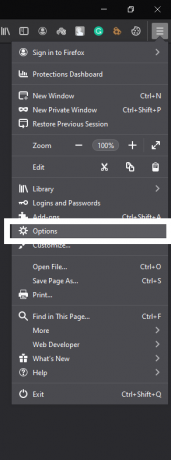
- Cliquez sur l'onglet «Confidentialité et sécurité» dans le volet gauche.
- Puis dans le volet droit, cliquez sur le bouton Exceptions.

- Sur la page suivante des sites Web de confiance, ajoutez l'URL du site, qui affiche l'alerte d'informations d'identité.

- Redémarrez le navigateur, puis essayez à nouveau d'ouvrir le même site. Vous ne devriez plus voir la même alerte.
Désactivez la vérification SSL:
Vous pouvez configurer votre navigateur Firefox pour qu'il ne vérifie même pas ce problème lorsque vous ouvrez des sites. Mais ce n'est pas une procédure sûre car tous les autres sites que vous ouvrez se chargeront également directement sur votre navigateur sans aucune vérification. Et si vous finissez par entrer une sorte de détails d'authentification dans ces sites, cela peut s'avérer coûteux pour vous. Mais si vous comprenez les risques et que vous voulez toujours le faire, allez-y.
- Ouvrez le navigateur Firefox.
- Entrez «about: config» dans la barre d'adresse et appuyez sur le bouton Entrée.
- Vous verrez une fenêtre contextuelle de confirmation. Confirmez votre action ici.
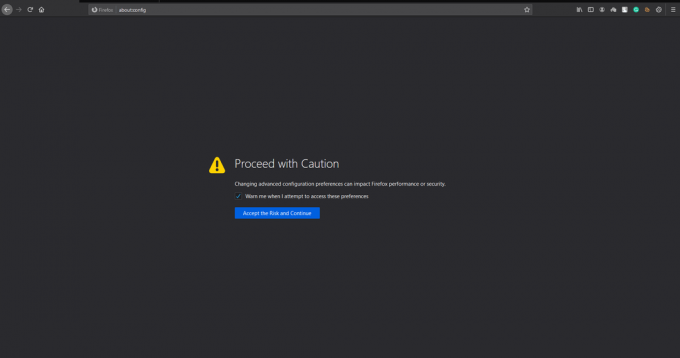
- Cliquez ensuite sur «Afficher tout».
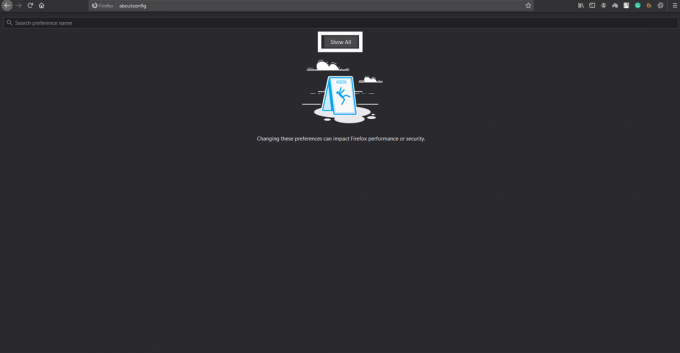
- Ensuite, sur la page suivante, vous verrez une énorme liste d'entrées. Recherchez «security.ssl.enable_ocsp_stapling».
- Une fois que vous l'avez trouvé, double-cliquez dessus et définissez la valeur sur «False».

Utilisez un autre navigateur:
Comme mentionné ci-dessus, cette alerte est particulièrement répandue dans le navigateur Firefox. Essayez donc de passer à un autre navigateur comme Chrome ou Opera et voyez si vous rencontrez des problèmes similaires. Il y a de fortes chances que ce ne soit pas le cas, mais il n’ya pas de garantie. Chaque navigateur possède des fonctionnalités de sécurité, et tout comme Firefox, un autre navigateur peut également vous avertir du site utilisant des ressources HTTP. Mais certains d'entre eux n'essaieront pas de passer à d'autres navigateurs et de voir quel navigateur fonctionne le mieux pour vous.
Désactivez les fonctionnalités de sécurité HTTPS sur votre antivirus:
Désormais, de nombreux antivirus vous empêchent également d'accéder aux sites disposant de ressources HTTP. Dans ce cas, il est impossible de modifier uniquement les paramètres du navigateur. Soit vous devez ajouter le site à la liste des exceptions de votre Antivirus, soit vous devrez désactiver complètement la fonction de sécurité Internet sur votre Antivirus. Pour différents antivirus, l'interface est différente, vous devez donc regarder autour de vos paramètres antivirus pour trouver le paramètre permettant de désactiver la sécurité Internet.
Maintenant, lorsque vous voyez cette alerte, vous verrez une option sur la page indiquant que vous pouvez contourner cette alerte et continuer sur le site. Vous pouvez choisir de le faire, et la page sera chargée, mais chaque fois que vous essayez de la charger à nouveau, vous devrez recommencer. Beaucoup de gens s'en tiennent à cette méthode pour activer l'accès du site au navigateur, mais si vous voulez une solution permanente, jetez un œil à tous les correctifs mentionnés ci-dessus.
Si vous avez des questions sur ce guide, commentez ci-dessous et nous vous répondrons. Si l'un de ces correctifs fonctionne pour vous, commentez et dites-nous lequel a fonctionné. Assurez-vous également de consulter nos autres articles sur trucs et astuces iPhone,Trucs et astuces Android, Trucs et astuces PC, et bien plus encore pour des informations plus utiles.
Un techno freak qui aime les nouveaux gadgets et toujours désireux de connaître les derniers jeux et tout ce qui se passe dans et autour du monde de la technologie. Il a un intérêt massif pour Android et les appareils de streaming.


![Télécharger MIUI 10.3.6.0 Global Stable ROM pour Poco F1 [V10.3.6.0.PEJMIXM]](/f/71c89277711c440ec945ddd341f5751f.jpg?width=288&height=384)
![Comment installer Stock ROM sur Huawei Honor V8 KNT-AL20 [Firmware Flash file]](/f/0917b81df49e5faf35525268357cc710.jpg?width=288&height=384)